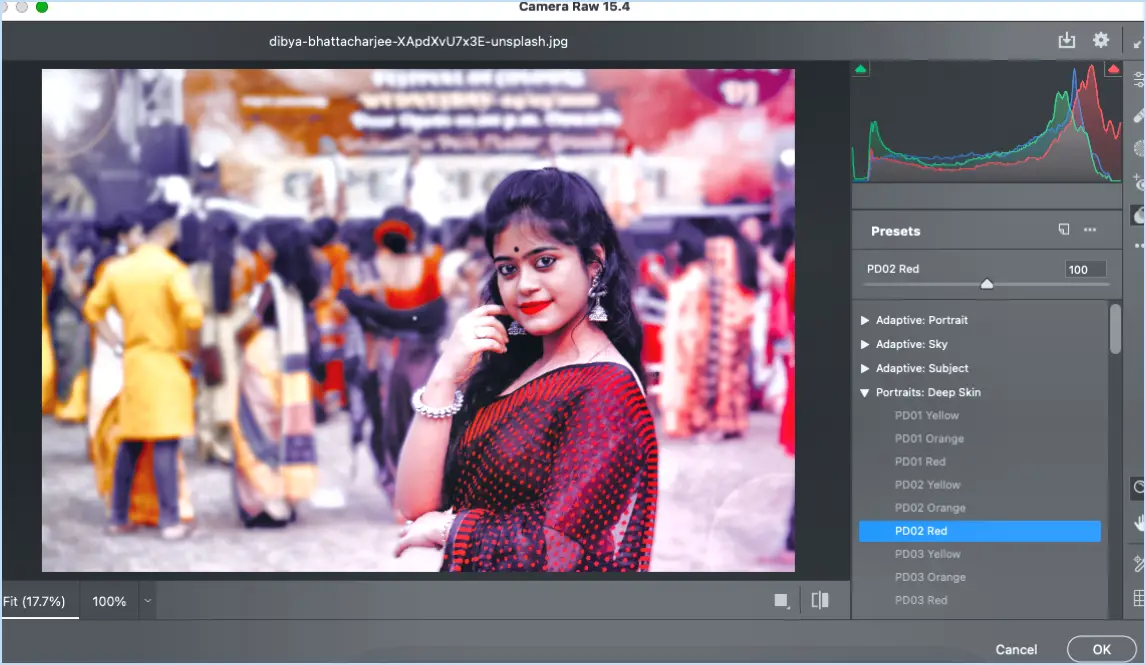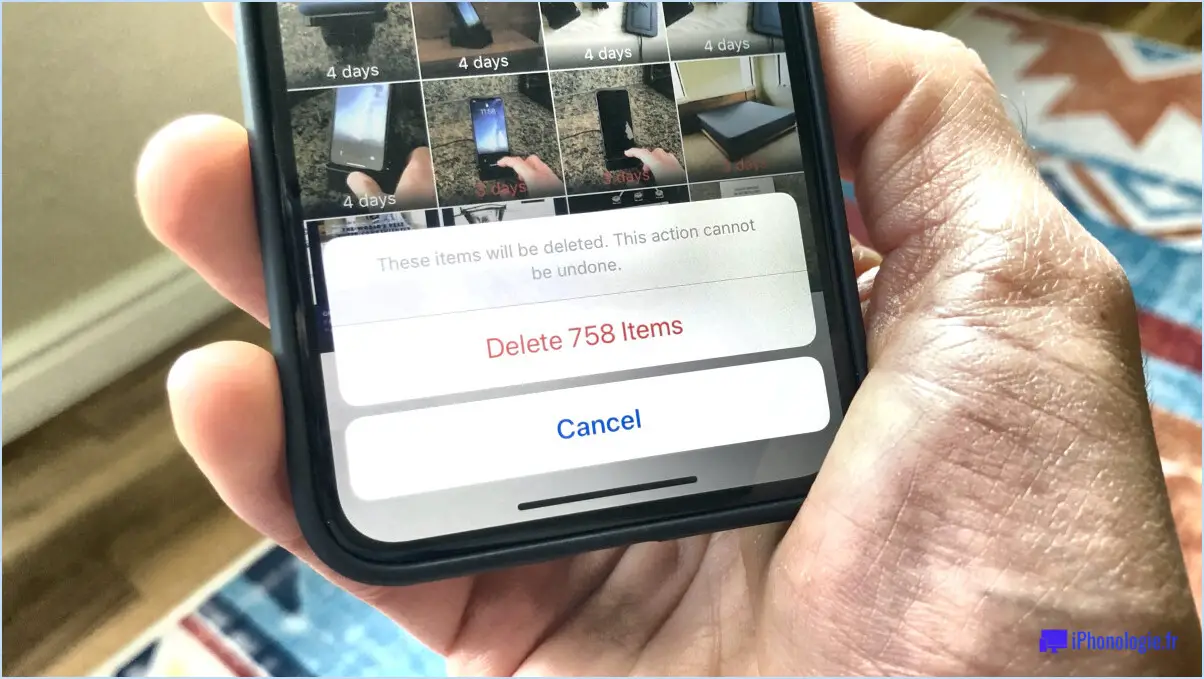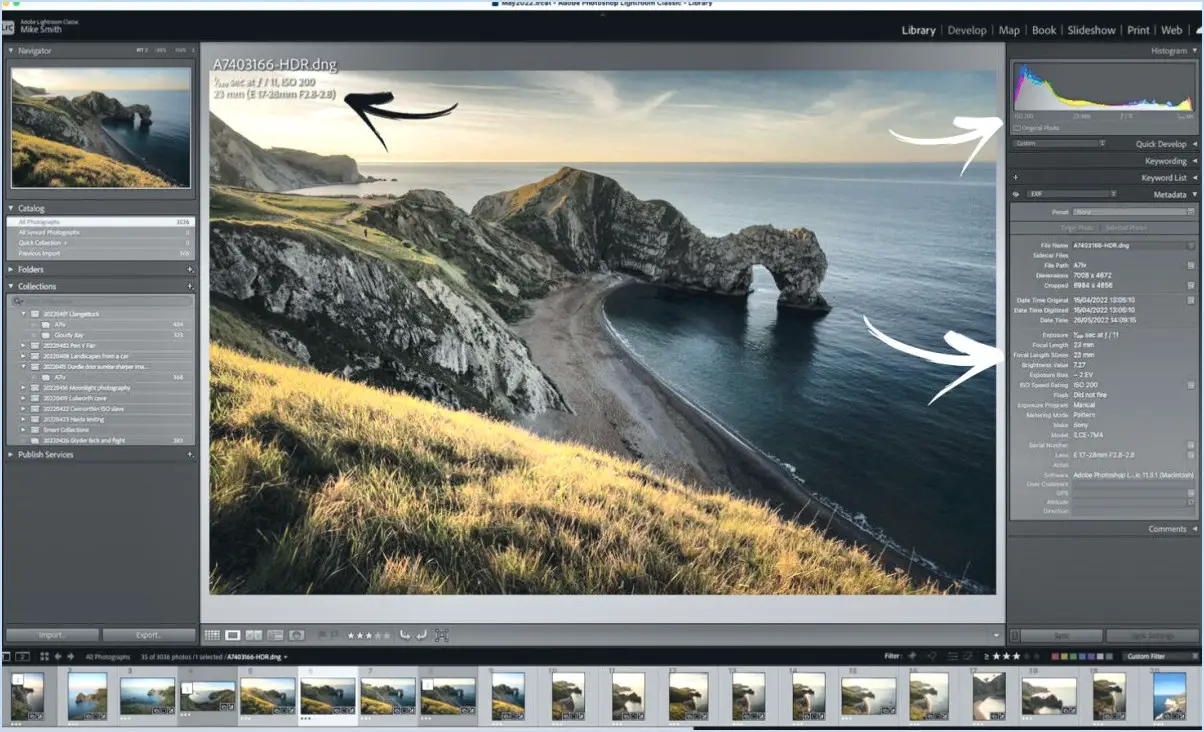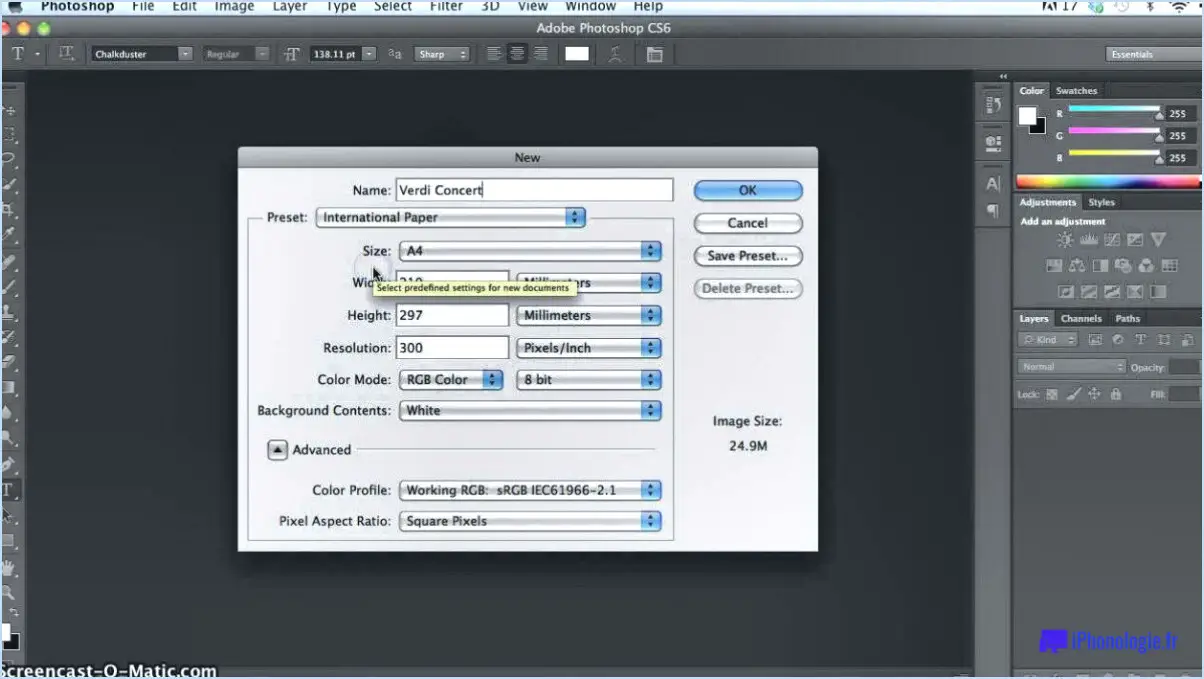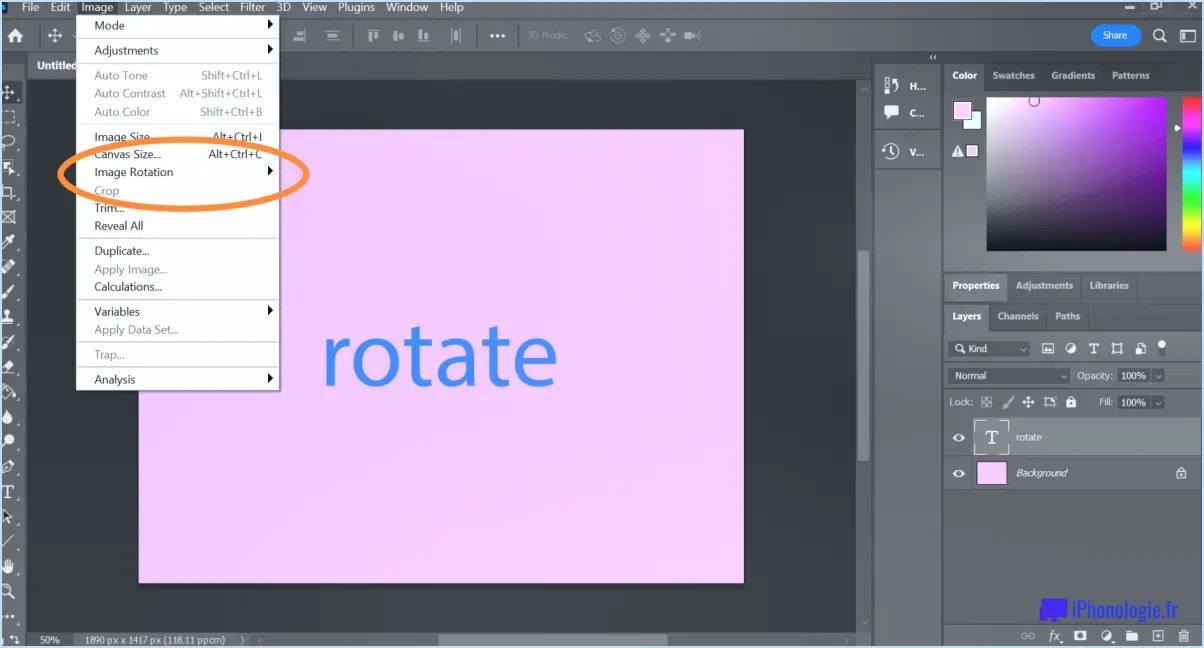Comment changer l'épaisseur d'une ligne dans gimp?
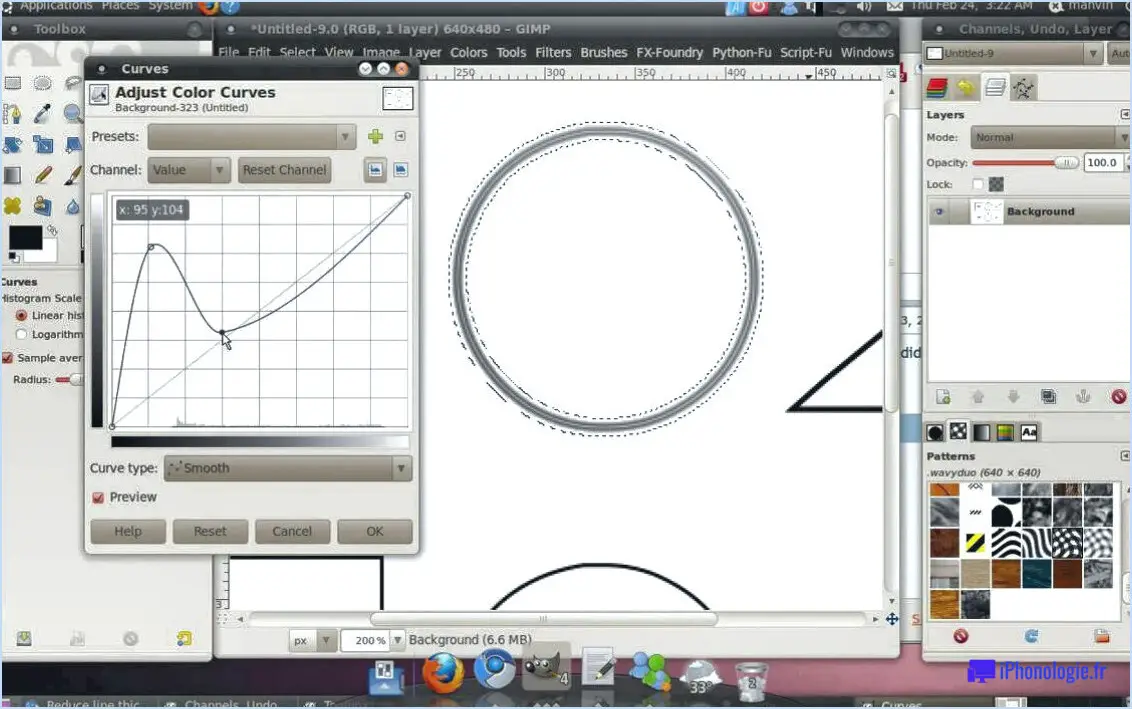
Modifier l'épaisseur d'une ligne dans GIMP est un processus simple qui implique l'utilisation de la fonction Outil Plume. Voici un guide étape par étape :
- Ouvrez GIMP et sélectionnez l'image que vous souhaitez modifier.
- Repérez le bouton Boîte à outils sur le côté gauche de l'écran. C'est là que vous trouverez la boîte à outils Outil plume.
- Cliquez sur l'outil Plume. Cet outil est représenté par une icône qui ressemble à un stylo plume classique.
- Après avoir sélectionné l'outil Plume, regardez vers le Options de l'outil généralement situé sous la boîte à outils. S'il ne s'y trouve pas, vous pouvez l'activer en allant à Fenêtres > Dialogues ancrables > Options des outils dans la barre de menu.
- Dans le panneau Options de l'outil, vous trouverez un paramètre intitulé Taille. Ce paramètre contrôle l'épaisseur de la ligne créée par l'outil Plume.
- Ajustez la valeur de la taille pour modifier l'épaisseur de votre ligne. Plus la valeur est élevée, plus le trait est épais. Par exemple, une taille de 1 créera une ligne très fine, tandis qu'une taille de 20 créera une ligne beaucoup plus épaisse.
- Une fois que vous avez défini l'épaisseur de ligne souhaitée, vous pouvez tracer votre ligne sur l'image. Cliquez et faites glisser la souris pour créer la ligne.
N'oubliez pas que la ligne Outil plume dans GIMP est un outil polyvalent qui ne sert pas qu'à tracer des lignes. Il est aussi utile pour créer des formes et des chemins personnalisés. En maîtrisant l'utilisation de cet outil et de ses paramètres, vous pouvez améliorer considérablement vos capacités de retouche d'image dans GIMP.
Comment modifier l'épaisseur d'une ligne dans Photoshop?
Modifier l'épaisseur d'une ligne dans Photoshop peut être réalisée par plusieurs méthodes.
- Outil Ligne: Sélectionnez l'outil Ligne dans la barre d'outils, puis réglez l'option "Poids" dans la barre d'options située en haut. Cela permet de contrôler directement l'épaisseur de la ligne.
- Outil Crayon: Vous pouvez également utiliser l'outil Crayon. Après avoir tracé votre ligne, allez dans le menu "Édition", sélectionnez "Trait" et ajustez la "Largeur" pour modifier l'épaisseur de la ligne.
N'oubliez pas que l'outil Outil Ligne est idéal pour les lignes droites, tandis que l'outil Crayon offre plus de souplesse pour les lignes à main levée.
Comment modifier l'épaisseur d'un trait dans procreate?
Ajuster l'épaisseur d'une ligne dans Procreate est une question de de manipuler trois paramètres clés: la taille du pinceau, la pression et l'angle.
- Taille du pinceau: C'est le moyen le plus direct de contrôler l'épaisseur du trait. Il suffit de se rendre dans le menu "Pinceaux", de sélectionner le pinceau de votre choix et de régler le curseur "Taille" selon vos préférences.
- Pression: Si vous utilisez un Apple Pencil, la pression que vous exercez peut également influer sur l'épaisseur du trait. Une pression plus forte se traduit généralement par des lignes plus épaisses. Il est possible d'affiner ce réglage dans les paramètres "Pinceau" sous "Courbe de pression".
- Angle: L'angle auquel vous tenez votre stylet peut également influencer l'épaisseur du trait, en particulier avec certains pinceaux. Expérimentez différents angles pour obtenir l'effet désiré.
N'oubliez pas que ces paramètres peuvent être combinés et ajustés pour créer une large gamme d'épaisseurs de trait, adaptées à vos besoins spécifiques.
Comment modifier le trait dans GIMP?
En GIMP la modification du trait est simple. Naviguez jusqu'à la fenêtre Outils et localisez l'option Boîte de dialogue Trait. Cliquez sur le bouton Trait dans la barre d'outils pour l'ouvrir. Cette boîte de dialogue contient six onglets :
- Largeur
- Couleur
- Motif du tiret
- Méthode d'assemblage
- Angle
- Anti-crénelage
Chaque onglet offre une variété d'options, ce qui vous permet d'adapter votre course à vos besoins spécifiques.
Comment mettre une image en gras dans gimp?
A mettre en valeur l'audace d'une image dans GIMP, suivez les étapes suivantes :
- Ouvrez votre image dans GIMP.
- Naviguez jusqu'à la zone Image en haut de l'écran.
- Dans la liste déroulante, sélectionnez Mode.
- Dans les options suivantes, cliquez sur En gras.
Cette action appliquera immédiatement un effet gras à votre image, ce qui la rendra plus frappante visuellement. N'oubliez pas que l'action Gras sous l'option Mode est votre outil principal pour cette tâche.
GIMP dispose-t-il d'un outil de tracé?
Absolument, GIMP dispose en effet d'un outil de ligne. Cet outil fait partie de l'outil Outil Chemins (courbes de Bézier), qui vous permet de créer des formes et des lignes complexes. Pour dessiner une ligne droite, il suffit de sélectionner l'outil Chemins, de cliquer sur votre point de départ, puis de maintenir la touche Ctrl enfoncée et de cliquer sur votre point d'arrivée. Cet outil est polyvalent et permet d'ajuster la position et la courbure de la ligne, même après l'avoir tracée. C'est un atout précieux pour tout artiste numérique ou graphiste utilisant GIMP.
Comment rendre les lignes plus épaisses sur une photo?
Pour rendre les lignes plus épaisses sur une photo, vous avez plusieurs options à votre disposition. Tout d'abord, vous pouvez utiliser l'outil Pinceau et ajuster le paramètre Opacité pour augmenter l'épaisseur des lignes. Cela vous permet de peindre sur les lignes existantes et de les rendre plus proéminentes. Vous pouvez également utiliser l'outil Gomme et diminuer le paramètre Opacité. En effaçant soigneusement certaines parties des lignes, vous obtiendrez un aspect plus épais. L'expérimentation de ces techniques vous aidera à trouver l'épaisseur souhaitée pour vos lignes sur la photo.
Comment rendre mon trait plus épais?
Pour rendre votre ligne plus épaisse, il existe quelques méthodes efficaces que vous pouvez essayer. Premièrement, augmenter le nombre de traits lorsque vous dessinez ou écrivez. Cette technique consiste à repasser plusieurs fois sur la ligne pour créer une apparence plus audacieuse. Deuxièmement, envisagez d'utiliser un un stylo ou un crayon plus épais. En optant pour une pointe plus grosse, vous obtiendrez naturellement des lignes plus épaisses. Enfin, expérimentez avec des différents types de papier comme le papier cartonné, qui a tendance à absorber davantage l'encre ou le graphite, ce qui donne un trait plus dense. N'oubliez pas que ces techniques peuvent être combinées pour obtenir des résultats encore plus percutants.